
Inhaltsverzeichnis:
- Autor John Day [email protected].
- Public 2024-01-30 07:16.
- Zuletzt bearbeitet 2025-01-23 12:52.


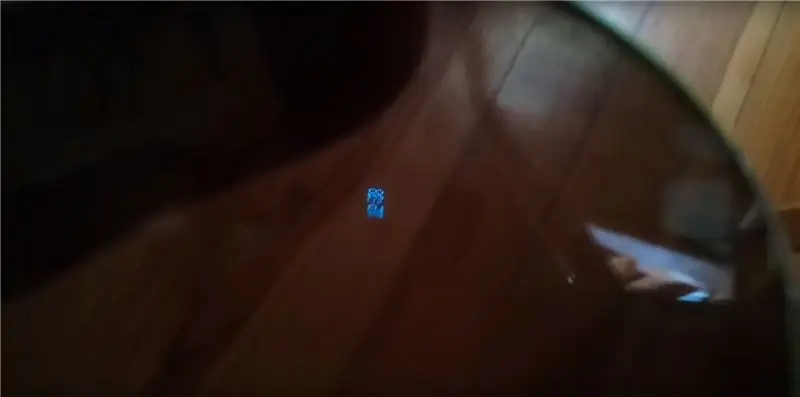
Die neue Version ist hier verfügbar: [YouTube]
Heyho Leute!
Ich bin hier, um Ihnen mein DIY-Projekt zu zeigen und Sie zu ermutigen, es selbst zu tun!
Das Projekt ist eine echte Datenbrille, die jeder zu Hause herstellen kann.
Den gesamten Code finden Sie hier und Ressourcen:
[GitHub]
Ich habe auch ein YouTube-Tutorial gemacht. Vergessen Sie nicht, es auszuprobieren!
[Youtube]
Sie können Code für Android Studio herunterladen und selbst entwickeln.
Dieses Projekt beinhaltet nur grundlegende Funktionen, die ich hoffentlich in Zukunft weiterentwickeln werde.
Schritt 1: Gehäuse für Elektronik erstellen




Als erstes müssen wir ein Gehäuse für unsere Elektronik erstellen. Ich habe es in Blender 3D für diese Art von Sonnenbrille entworfen (Bild oben) und dann mit meinem 3D-Drucker gedruckt.
Sie können das Gehäuse auch aus Pappe oder Sperrholz herstellen. Projekt auf GitHub.
Schritt 2: Was brauchen wir?




Die Elemente, die in diesem Projekt benötigt werden, sind:
- ESP8266 d1 mini
- OLED 0,91" 128x32 px
- 100 mAh LiPo-Akku - 3,7 V
- LiPo-Ladegerät
- Sonnenbrille
- Linse aus Kartonbrille
- Überbrückungsdrähte und andere Drähte
- Schottky Diode
Wir benötigen außerdem:
- Lötkolben
- Heißklebepistole
- doppelseitiges Klebeband
- Isolierband
- Karton/Sperrholz/3D-Drucker
- Android-Gerät (Telefon)
Schritt 3: Verbinden Sie alles miteinander
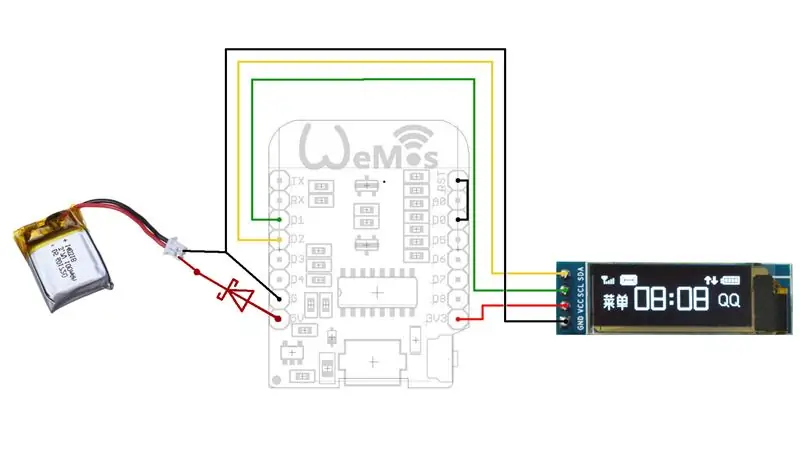

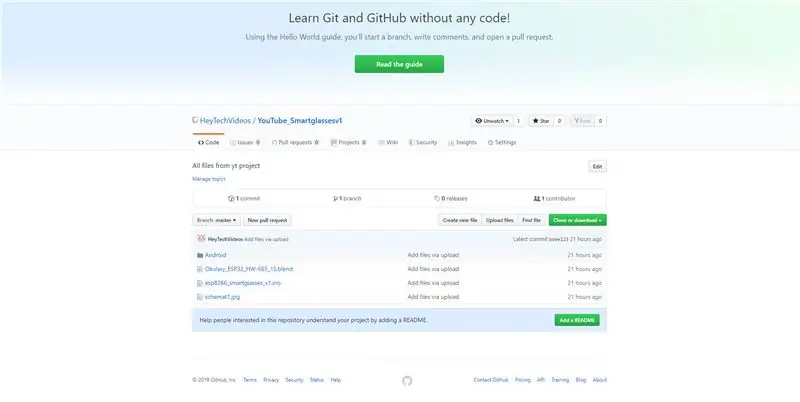
Es ist Zeit, alles zusammenzustellen. Das könnt ihr nach dem Schema machen oder schaut euch mein YT-Video an:
In diesem Schritt benötigen Sie Lötkolben, Lötzinn und viele Drähte und Geduld:)
Sie müssen alles wie im Schema anschließen.
Vergessen Sie nicht, RST und D0 kurz zu schließen - dies ermöglicht unserem ESP, aus dem Tiefschlaf neu zu starten.
Schritt 4: Codierungszeit
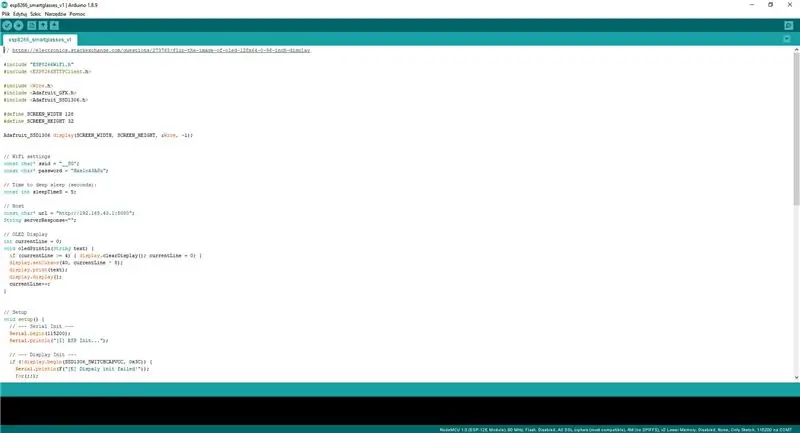
Den vollständigen Code und andere Ressourcen finden Sie hier:
https://github.com/HeyTechVideos/YouTube_Smartglassesv1
1. Arduino-IDE
Wenn wir also unsere Brille elektronisch bereit haben, ist es an der Zeit, sie zu programmieren.
Zuerst müssen wir die erforderlichen Bibliotheken installieren. Anleitungen hier:
- https://arduino.esp8266.com/Arduino/versions/2.0.0/doc/installing.html - (Installieren der ESP8266-Unterstützung für Arduino IDE)
- randomnerdtutorials.com/esp8266-0-96-inch-oled-display-with-arduino-ide/
Verbinden Sie den ESP8266 d1 mini über ein USB-Kabel mit dem PC, öffnen Sie unser Programm (das Sie hier herunterladen können) in der Arduino IDE.
Ändern Sie die Variablen "ssid" und "password" entsprechend der Hotspot-Ssid und dem Passwort in Ihrem Telefon.
Ändern Sie die "URL" in "https://IP_OF_YOUR_PHONE:8080"
IP_OF_YOUR_PHONE - IP Ihres Telefons, wenn es WLAN teilt
2. Android
Aktivieren Sie nun "USB Debugging" auf Ihrem Android-Telefon und laden Sie das Programm mit Android Studio oder mit der Datei ".apk" hoch.
Schritt 5: Lassen Sie es uns ausführen

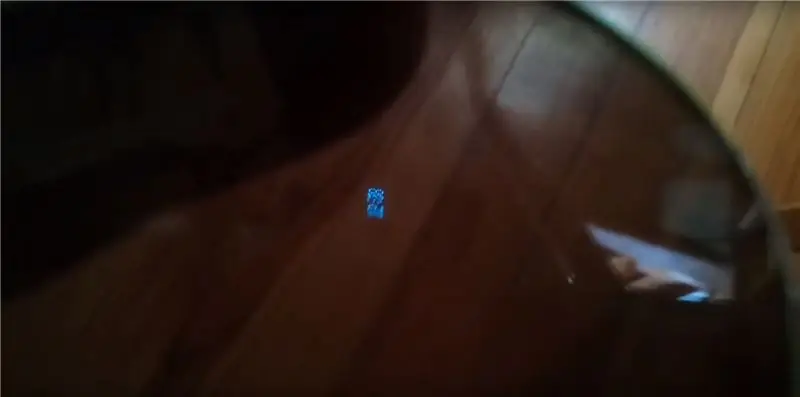
Aktivieren Sie zunächst den Hotspot auf Ihrem Telefon (verwenden Sie die zuvor festgelegte ssid und das Passwort). Öffnen Sie dann die installierte App.
Jetzt können Sie den ESP8266 an die Batterie anschließen. Es sollte sich mit Ihrem Telefon-Hotspot verbinden und "Init…" anzeigen.
Es ist Zeit, mit der App zu spielen! Verwenden Sie die automatische Sendezeit oder schreiben Sie benutzerdefinierten Text, um ihn an Ihre Brille zu senden.
Dann die Brille anprobieren und die beste Position der Linse wählen. Befestigen Sie es dauerhaft.
Fertig!
Empfohlen:
Smart B.A.L (verbundene Mailbox): 4 Schritte

Smart B.A.L (Connected Mailbox): Sie haben es satt, jedes Mal Ihre Mailbox zu überprüfen, während sich nichts darin befindet. Sie möchten wissen, ob Sie während einer Reise Ihre Post oder ein Paket erhalten. Es benachrichtigt Sie, wenn der Postbote eine Post oder eine Par
So erstellen Sie einen Smart Pot mit NodeMCU, der von der App gesteuert wird – wikiHow

So erstellen Sie einen Smart Pot mit NodeMCU, der von einer App gesteuert wird: In dieser Anleitung bauen wir einen Smart Pot, der von einem ESP32 und einer Anwendung für Smartphones (iOS und Android) gesteuert wird. Wir verwenden NodeMCU (ESP32) für die Konnektivität und die Blynk-Bibliothek für das Cloud-IoT und die Anwendung auf dem Smartphone. Endlich haben wir
DIY WiFi Smart Security Light mit Shelly

DIY WiFi Smart Security Light mit Shelly 1: Diese Anleitung wird sich mit der Erstellung eines DIY Smart Security Light mit dem Shelly 1 Smart Relais von Shelly befassen. Wenn Sie ein Sicherheitslicht intelligent machen, haben Sie viel mehr Kontrolle darüber, wann es aktiviert wird und wie lange es eingeschaltet bleibt. Es kann aktiv sein
So bauen Sie einen Smart Mirror mit Raspberry Pi 4: 10 Schritte

So bauen Sie einen Smart Mirror mit Raspberry Pi 4: In dieser Anleitung sehen wir, wie Sie einen Smartmirror aus recycelten Teilen wie einem Bilderrahmen, einem alten Monitor und einem Bilderglas bauen. Für die elektronischen Komponenten, die ich hier gekauft habe www.lcsc .com
Inventarschublade "Smart Cities Hackathon Qualcomm17": 13 Schritte
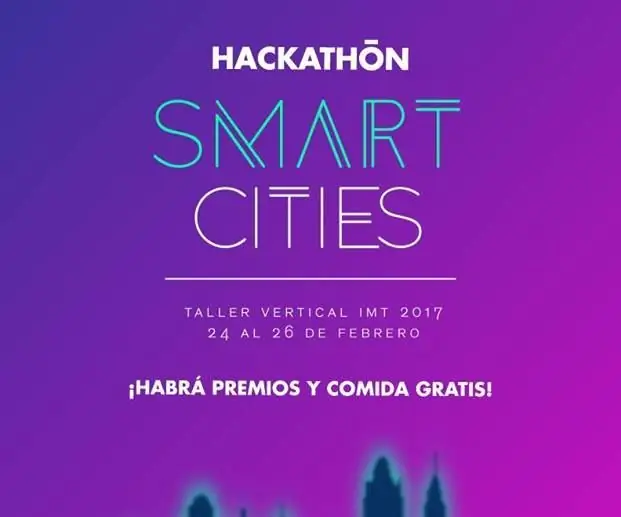
Inventarschublade "Smart Cities Hackathon Qualcomm17": Im nächsten Dokument sehen Sie den Aufbau und die Programmierung einer intelligenten Schublade. Diese Schublade wurde in einem Dragon Board 410c programmiert, um die Qualität der Städte zu verbessern. Das Projekt ist Teil des Wettbewerbs „
